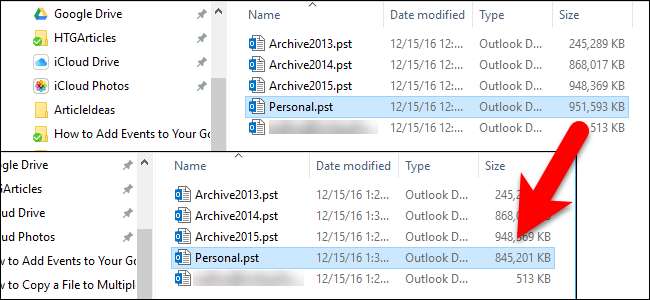
Τα αρχεία δεδομένων του Outlook μπορούν να γίνουν πολύ μεγάλα με την πάροδο του χρόνου, ειδικά εάν έχετε πολλά συνημμένα. Ακόμα και αν διαγράψετε παλιά μηνύματα, το μέγεθος του αρχείου δεδομένων του Outlook δεν μειώνεται ανάλογα.
Τα αρχεία δεδομένων του Outlook ( αρχεία .pst και .ost ) περιλαμβάνουν όλα τα email σας (σε όλους τους φακέλους σας, συμπεριλαμβανομένων των απεσταλμένων email), επαφές, συναντήσεις ημερολογίου, εργασίες και σημειώσεις, καθώς και τα συνημμένα αρχεία τους. Καθώς στέλνετε και λαμβάνετε περισσότερα μηνύματα ηλεκτρονικού ταχυδρομείου και συνημμένα, προσθέτετε περισσότερα ραντεβού στο ημερολόγιό σας και δημιουργείτε περισσότερες εργασίες και σημειώσεις, τα αρχεία δεδομένων του Outlook μπορούν εύκολα να αυξηθούν σε αρκετά gigabyte σε μέγεθος. Το δικό μου είναι ένα gigabyte, αλλά αυτό είναι ακόμα αρκετά μεγάλο.
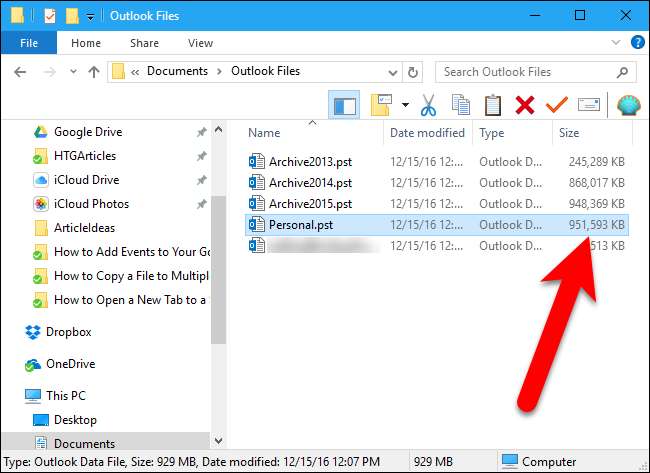
ΣΧΕΤΙΖΟΜΑΙ ΜΕ: Τρόπος αυτόματης εκκένωσης του φακέλου διαγραμμένων στοιχείων κατά την έξοδο από το Outlook
Ακόμα κι αν αδειάσετε το φάκελο "Διαγραμμένα" ή έχετε αδειάζει αυτόματα όταν βγείτε από το Outlook , ο χώρος που καταλαμβάνεται στο αρχείο δεδομένων δεν απελευθερώνεται. Μπορείτε, ωστόσο, να ανακτήσετε αυτόν τον χώρο έως συμπίεση το αρχείο δεδομένων του Outlook. Δείτε πώς μπορείτε να το κάνετε αυτό.
Βήμα πρώτο: Εξετάστε τους λογαριασμούς σας και διαγράψτε ό, τι δεν χρειάζεστε
Προτού περάσετε τη διαδικασία συμπίεσης, θα πρέπει να περάσετε από το Outlook και να διαγράψετε ό, τι δεν χρειάζεστε. Σας συνιστούμε να ελέγξετε πόσο μεγάλοι είναι οι διάφοροι φάκελοί σας, ώστε να γνωρίζετε ποια αντικείμενα θα απελευθερώσουν τον περισσότερο χώρο. Θυμηθείτε, μπορείτε επίσης να διαγράψετε στοιχεία ημερολογίου, εργασιών και σημειώσεων εκτός από τα μηνύματα ηλεκτρονικού ταχυδρομείου. Για να ελέγξετε τα μεγέθη των φακέλων σας, επιλέξτε τα Εισερχόμενα (ή οποιονδήποτε άλλο φάκελο) στο λογαριασμό (αρχείο δεδομένων του Outlook) που θέλετε να συμπιέσετε και κάντε κλικ στην καρτέλα "Αρχείο".
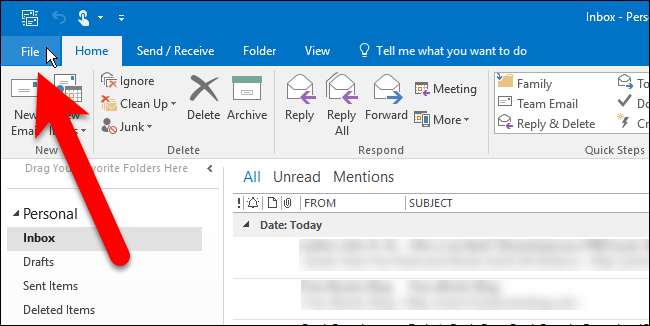
Στην οθόνη παρασκηνίου, κάντε κλικ στο "Εργαλεία" και επιλέξτε "Εκκαθάριση γραμματοκιβωτίου" από το αναπτυσσόμενο μενού.
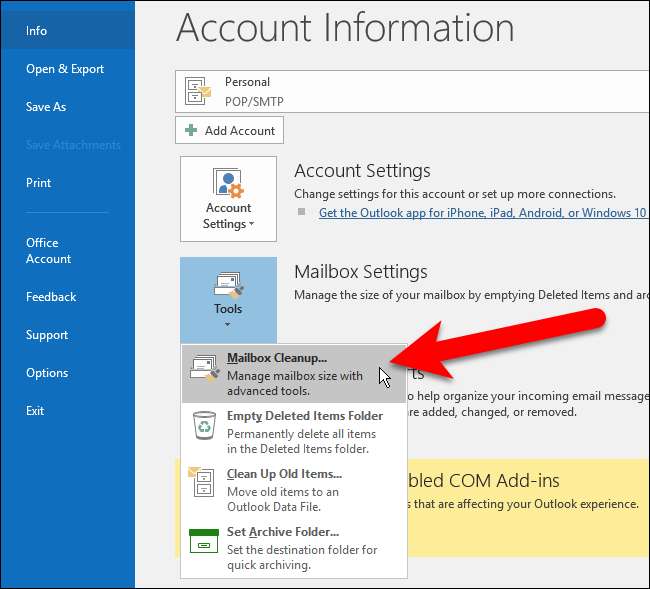
Στο παράθυρο διαλόγου Εκκαθάριση γραμματοκιβωτίου, κάντε κλικ στο "Προβολή μεγέθους γραμματοκιβωτίου".
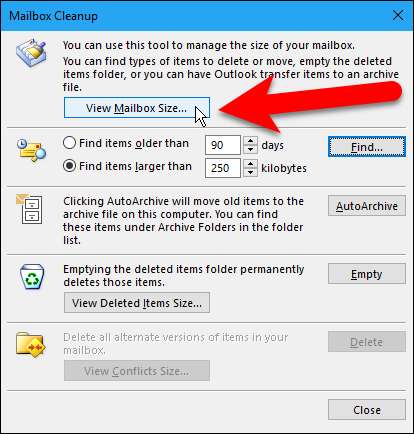
Το παράθυρο διαλόγου Μέγεθος φακέλου εμφανίζει το μέγεθος κάθε φακέλου στον τρέχοντα επιλεγμένο λογαριασμό. Πραγματοποιήστε κύλιση και δείτε ποιοι φακέλοι είναι μεγαλύτεροι, όπου ίσως θέλετε να διαγράψετε στοιχεία. Όταν τελειώσετε, κάντε κλικ στο «Κλείσιμο».
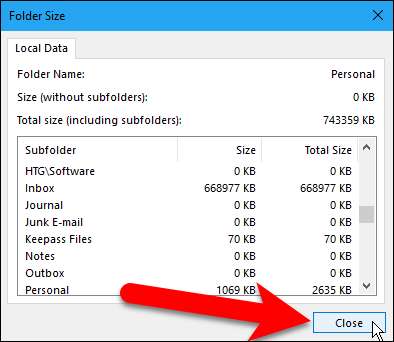
Για να δείτε το μέγεθος του φακέλου "Διαγραμμένα στοιχεία", κάντε κλικ στην επιλογή "Προβολή μεγέθους διαγραμμένων στοιχείων".
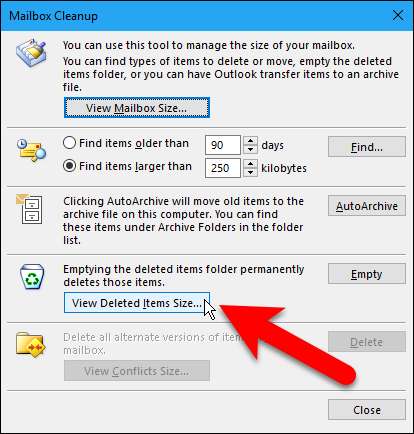
Ο φάκελος "Διαγραμμένα στοιχεία" δεν είναι τεράστιος, αλλά θα πρέπει να τον αδειάσουμε ούτως ή άλλως πριν συμπιέσουμε το αρχείο δεδομένων μας. Κάντε κλικ στο «Κλείσιμο».
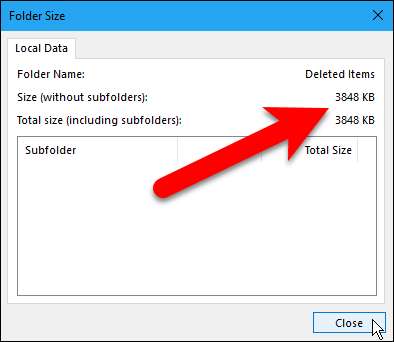
Επιστρέφετε στο παράθυρο διαλόγου Εκκαθάριση γραμματοκιβωτίου. Εάν θέλετε να διαγράψετε περισσότερα στοιχεία από τον λογαριασμό σας, κάντε κλικ στο "Κλείσιμο" για να επιστρέψετε στον λογαριασμό σας. Επιλέξτε τυχόν μηνύματα ηλεκτρονικού ταχυδρομείου, ημερολόγιο, εργασίες και σημειώσεις που δεν θέλετε και πατήστε Διαγραφή. Μπορείτε επίσης να πατήσετε Shift + Delete για να διαγράψετε οριστικά τα επιλεγμένα στοιχεία, παρακάμπτοντας το φάκελο "Διαγραμμένα".
Βήμα δεύτερο: Αδειάστε το φάκελο "Διαγραμμένα στοιχεία"
Θα πρέπει επίσης να αδειάσετε τον κάδο απορριμμάτων ή το φάκελο "Διαγραμμένα στοιχεία", προτού συνεχίσετε. Εάν εξακολουθούν να υπάρχουν στοιχεία στο φάκελο "Διαγραμμένα", υπάρχουν δύο τρόποι για να αδειάσετε το φάκελο. Ένας τρόπος είναι κάνοντας κλικ στο "Άδειο" στο παράθυρο διαλόγου Εκκαθάριση γραμματοκιβωτίου, εάν είναι ακόμα ανοιχτό.
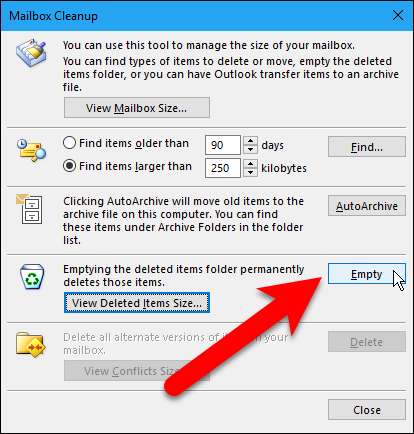
Εμφανίζεται ένα πλαίσιο διαλόγου επιβεβαίωσης, διασφαλίζοντας ότι θέλετε να διαγράψετε οριστικά τα στοιχεία στο φάκελο "Διαγραμμένα". Κάντε κλικ στο «Ναι».
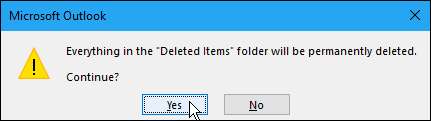
Εάν το παράθυρο διαλόγου Εκκαθάριση γραμματοκιβωτίου δεν είναι ανοιχτό, μπορείτε επίσης να αδειάσετε το φάκελο Διαγραμμένα στοιχεία απευθείας στον λογαριασμό σας στο παράθυρο αλληλογραφίας. Για να το κάνετε αυτό, πρώτα βεβαιωθείτε ότι το παράθυρο Mail είναι ενεργό. Πατήστε Ctrl + 1 για να ανοίξετε το παράθυρο αλληλογραφίας, εάν δεν είναι. Στη συνέχεια, κάντε δεξί κλικ στο φάκελο "Διαγραμμένα στοιχεία" στο λογαριασμό που θέλετε να συμπιέσετε και επιλέξτε "Άδειασμα φακέλου" από το αναδυόμενο μενού. Εμφανίζεται το ίδιο παράθυρο διαλόγου επιβεβαίωσης που φαίνεται παραπάνω.
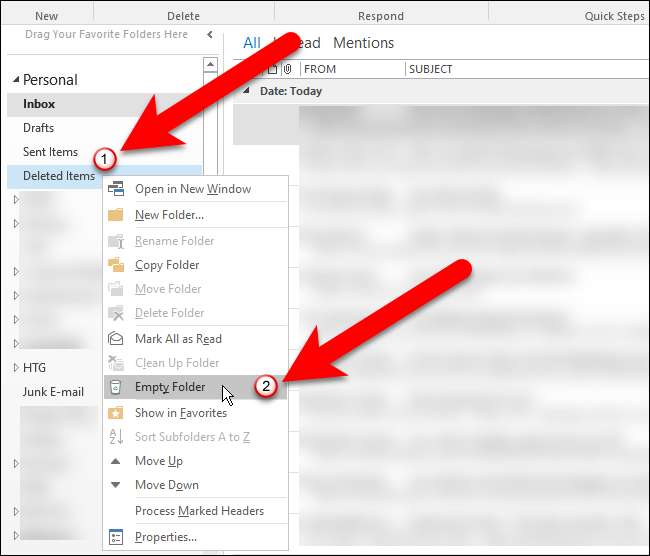
Βήμα τρίτο: Συμπυκνώστε το πεδίο δεδομένων του Outlook
Τώρα που έχετε διαγράψει στοιχεία που δεν θέλετε και αδειάσετε το φάκελο "Διαγραμμένα στοιχεία", ήρθε η ώρα να συμπυκνώσετε το αρχείο δεδομένων του Outlook. Στο κύριο παράθυρο του Outlook, κάντε ξανά κλικ στην καρτέλα "Αρχείο". Στη συνέχεια, βεβαιωθείτε ότι η οθόνη Πληροφορίες λογαριασμού είναι ενεργή. Εάν όχι, κάντε κλικ στο "Πληροφορίες" στη λίστα αντικειμένων στα αριστερά. Κάντε κλικ στην επιλογή "Ρυθμίσεις λογαριασμού" και, στη συνέχεια, επιλέξτε "Ρυθμίσεις λογαριασμού" από το αναπτυσσόμενο μενού.
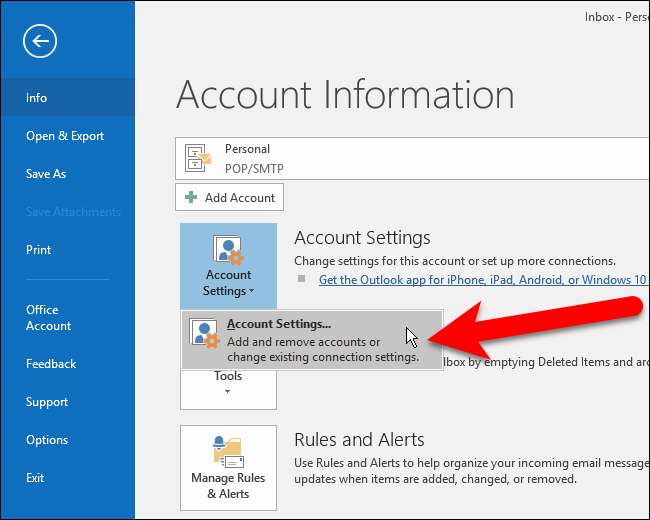
Στο παράθυρο διαλόγου Ρυθμίσεις λογαριασμού, κάντε κλικ στην καρτέλα "Αρχεία δεδομένων".

Επιλέξτε το αρχείο δεδομένων του Outlook που θέλετε να συμπιέσετε στη λίστα και μετά κάντε κλικ στο "Ρυθμίσεις".
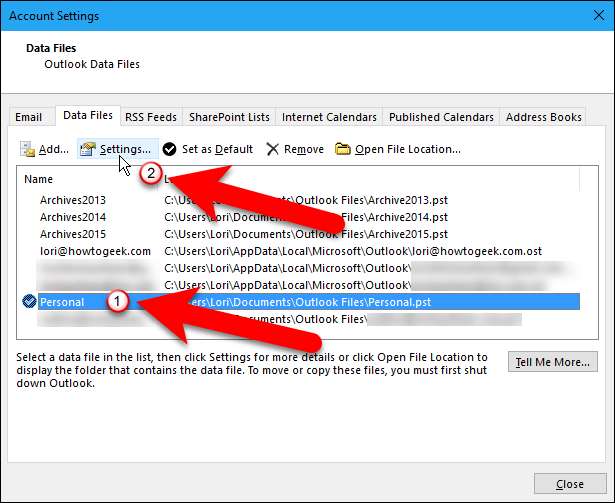
Εάν ο τρέχων επιλεγμένος λογαριασμός είναι λογαριασμός POP3 (αρχείο .pst), εμφανίζεται το ακόλουθο παράθυρο διαλόγου. Κάντε κλικ στο "Συμπαγής τώρα".
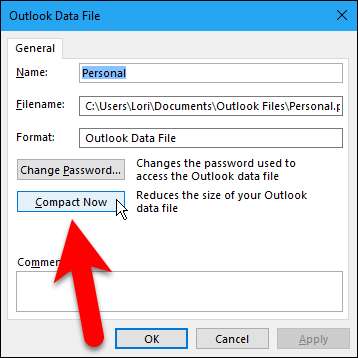
Διαφορετικά, εάν ο επιλεγμένος λογαριασμός είναι λογαριασμός IMAP (αρχείο .ost), θα δείτε το ακόλουθο παράθυρο διαλόγου. Κάντε κλικ στο "Συμπαγής τώρα".
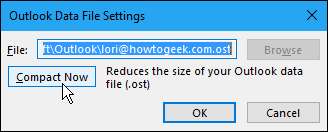
Το ακόλουθο παράθυρο διαλόγου εμφανίζεται ενώ το αρχείο δεδομένων του Outlook είναι συμπιεσμένο.
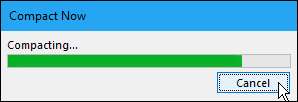
Όταν ολοκληρωθεί η διαδικασία συμπύκνωσης, επιστρέφετε στο παράθυρο διαλόγου Αρχείο δεδομένων Outlook (ή Ρυθμίσεις αρχείου δεδομένων του Outlook). Κάντε κλικ στο "OK" ή "Cancel" για να το κλείσετε
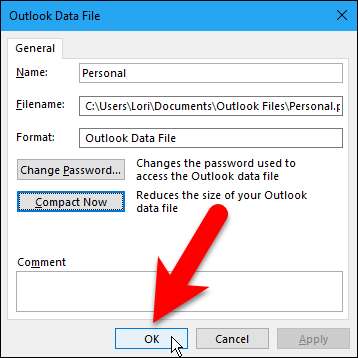
Κάντε κλικ στο «Κλείσιμο» στο παράθυρο διαλόγου Ρυθμίσεις λογαριασμού.

Το αρχείο δεδομένων του Outlook αυξήθηκε από περίπου 951MB σε περίπου 845MB, οπότε πήραμε λίγο περισσότερο από 100MB χώρου στο δίσκο. Όσο μεγαλύτερο είναι το αρχείο δεδομένων σας, τόσο περισσότερος χώρος θα λάβετε πιθανώς.

Η συμπίεση των αρχείων δεδομένων του Outlook όχι μόνο σας βοηθά να εξοικονομήσετε χώρο στο δίσκο, αλλά μπορεί επίσης να βελτιώσετε την απόδοση του Outlook. Ένα μεγάλο αρχείο δεδομένων του Outlook μπορεί να κάνει το Outlook να πάρει περισσότερο χρόνο για την εκκίνηση, την εργασία και τον τερματισμό. Επομένως, η περιοδική συμπίεση του αρχείου δεδομένων του Outlook είναι ένα έξυπνο πράγμα που πρέπει να κάνετε.







